Microsoft удалила Windows Media Center из операционной системы Windows 10 компании. Хотя существуют некоторые альтернативы для Windows Media Center, которые пользователи могут переключать и использовать, некоторые, вероятно, предпочли бы использовать Windows Media Center и в Windows 10.
Windows Media Center лучше всего можно назвать старшим братом проигрывателя Windows Media. Он имеет функции воспроизведения мультимедиа, а также дополнительные функции, такие как ТВ-тюнер и поддержка записи, а также улучшенные параметры управления мультимедиа.
Пользователи Windows 10 имеют два основных варианта, когда дело доходит до Windows Media Center в Windows 10. Они могут установить одну из предложенных альтернатив, например, Kodi или Plex, или установить пользовательскую версию Windows Media Center, совместимую с Windows 10.
Windows Media Center в Windows 10

WMC - это пользовательская версия проигрывателя Windows Media, совместимая со всеми версиями операционной системы Windows 10.
Примечание . Рекомендуется создать резервную копию системы перед установкой. Я не сталкивался с какими-либо проблемами при установке и удалении пользовательской версии Windows Media Center из системы Windows 10 версии 1809, но всегда полезно быть в безопасности при установке программного обеспечения.
WMC устанавливает Windows Media Center на компьютерах с Windows 10. Функциональность более или менее идентична официальной версии Windows Media Center для предыдущих версий Windows.
Монтаж
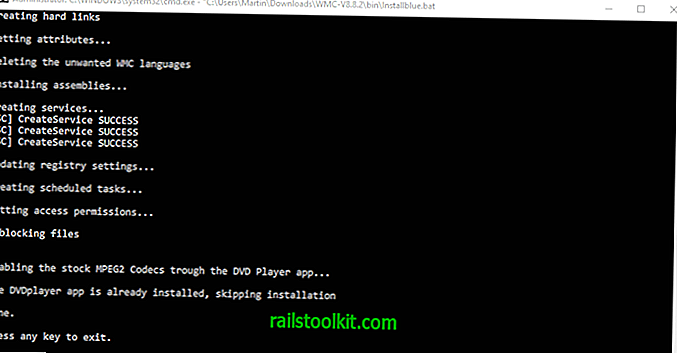
Установка основана на пакетных файлах. Первое, что вам нужно сделать, это загрузить самую последнюю версию WMC с сайта разработчика. Сайт на французском языке; воспользуйтесь услугой перевода, если вы не говорите по-французски.
Проверьте категорию установки на сайте для обновления. Самая последняя версия - WMC 8.8.2 на момент написания.
Загрузите последнюю версию WMC и распакуйте архив в локальную систему, как только вы закончите.
Запустите следующие командные файлы позже. Обратите внимание, что вы можете щелкнуть правой кнопкой мыши на пакетных файлах и выбрать «Редактировать» в контекстном меню, чтобы увидеть, что именно они делают.
- Щелкните правой кнопкой мыши _TestRights.cmd и выберите «Запуск от имени администратора», чтобы проверить права и разрешения.
- Щелкните правой кнопкой мыши InstallerBlue.cmd или InstallerGreen.cmd и выберите «Запуск от имени администратора», чтобы установить Windows Media Center на устройство, если тестовый пакетный файл не вернул никаких ошибок. Пакетные файлы устанавливают на устройстве версии интерфейса Windows Media Center Blue или Green.
WMC перечисляет все шаги установки в окне командной строки после выполнения. Windows Media Center устанавливается позже, если все прошло хорошо.
Совет : WMC поставляется с сценарием удаления, который вы можете запустить, чтобы снова удалить программу из системы и отменить изменения, внесенные в нее во время установки. Просто щелкните правой кнопкой мыши на uninstaller.cmd и выберите «Запуск от имени администратора», чтобы снова удалить программу из системы.
Обновления функций удаляют важные файлы из системы, поэтому Windows Media Center не будет работать, пока вы не запустите программу установки снова.
использование

Вы можете запустить Windows Media Center из меню «Пуск», просто набрав его имя. Параметры для настройки Windows Media Center с использованием экспресс-и настраиваемых параметров перечислены при первом запуске.
Рекомендуется выбирать пользовательский, поскольку вы получаете полный контроль над настройкой.
Программа отображает свой главный экран позже.

Windows Media Center автоматически подхватывает некоторые папки на устройстве, но вы можете добавить больше папок в библиотеки, чтобы мультимедийный проигрыватель также отображал мультимедийные данные, хранящиеся в этих папках.
Заключительные слова
WMC устанавливает Windows Media Center на устройства с Windows 10, чтобы пользователи, привыкшие к программе и не желающие переключаться, могли продолжать ее использовать.
В то время как дальнейшее использование требует частой переустановки, поскольку Windows 10 удаляет файлы всякий раз, когда устанавливается новое обновление, это не доставляет особых хлопот. (через Deskmodder)
Теперь Вы : Вы используете программу медиацентра?














